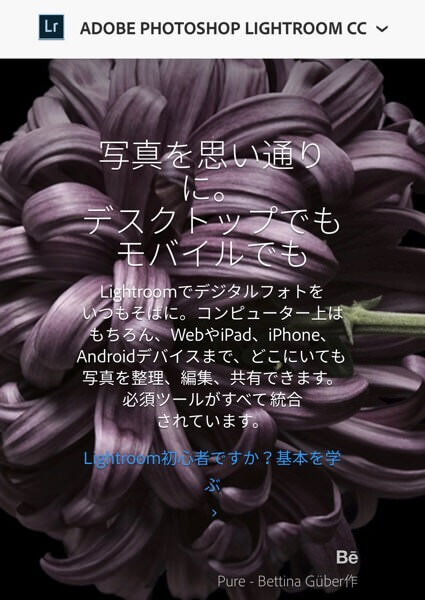【保存版】ライトルームのデータ移行の仕方について
ちょっと自分の記録用としてパソコン用のライトルームについて。
昔は高いソフトだったadobe の Photoshop
こちらが毎月の定額制になり同時にダウンロード出来るようになったのが、写真編集に特化したソフトの 【Lightroom 】
[speech_bubble type=”ln” subtype=”R1″ icon=”co-ji3.jpg” name=”ji-co”] 毎月980円だから使い安くなったよね。 [/speech_bubble]
そんなLightroom もPhotoshopも僕は使うのですが写真のデーターってパソコンに入れるとかなり遅くなるんですよ。[speech_bubble type=”ln” subtype=”R1″ icon=”co-ji3.jpg” name=”ji-co”] オススメできません。 [/speech_bubble]
ですから僕はLightroomのアルバムも、データも外付けハードディスクにいれてます。
[speech_bubble type=”ln” subtype=”R1″ icon=”co-ji3.jpg” name=”ji-co”] これ衝撃に強くてオススメです。 [/speech_bubble]
ライトルームの中のデータの移行方法
そこにデータを入れるのですが僕は2Tを使ってますがまぁそのうち一杯になります。
その時は新しく外付けハードディスクを、用意するのですが中のデータをどうするかです。
例えばそのまま移行したいなら
ハードディスクの中を全てコピーしてやるとLightroom はフォルダの中が見当たらないとなるんですよね。
[speech_bubble type=”ln” subtype=”R1″ icon=”co-ji3.jpg” name=”ji-co”] ?マークがアルバムに着きます [/speech_bubble]
ですからその時は Lightroom の画面からフォルダを新しい外付けハードディスクをつなげて古い外付けハードディスクから移行です。

するとそのままデータ何処か行くことなく移動完了です。
簡単なのですが意外と知らなかったりするので是非覚えておいてくださいね。
[speech_bubble type=”ln” subtype=”R1″ icon=”co-ji3.jpg” name=”ji-co”] 但しデータが多い方は時間かかるので余裕のある時にしてくださいね。 [/speech_bubble]

【Hair トレンザ International】
〒537-0013 大阪府大阪市東成区大今里南1-1-19小山今里ビル1F
 お店の公式アプリできました。こちらから予約等もできますので、是非ダウンロードしてみてください。
お店の公式アプリできました。こちらから予約等もできますので、是非ダウンロードしてみてください。
Androidアプリはこちら
スタッフ募集しております。
サロン見学も随時募集。
お問い合わせはお電話 06-6977-0832
またはLINE@からもご質問承ってます。